Modules Jira
Dans un scénario Adobe Workfront Fusion, vous pouvez automatiser les workflows qui utilisent Jira et les connecter à plusieurs applications et services tiers.
Le connecteur Jira peut être utilisé pour Jira Cloud et le serveur de données Jira.
Pour obtenir des instructions sur la création d’un scénario, consultez les articles sous Créer des scénarios : index d’article.
Pour plus d’informations sur les modules, consultez les articles sous Modules : index des articles.
Conditions d’accès
| table 0-row-2 1-row-2 2-row-2 3-row-2 layout-auto html-authored no-header | |
|---|---|
| Package Adobe Workfront |
Tout package de workflow Adobe Workfront et tout package d’automatisation et d’intégration Adobe Workfront Workfront Ultimate les packages Workfront Prime et Select, avec un achat supplémentaire de Workfront Fusion. |
| Licences Adobe Workfront |
Standard Travail ou supérieur |
| Licence Adobe Workfront Fusion |
Basé sur les opérations : aucune exigence de licence Workfront Fusion Basé sur un connecteur (hérité) : Workfront Fusion pour l’automatisation et l’intégration du travail |
| Produit | Si votre entreprise dispose d’un package Select ou Prime Workfront qui n’inclut pas l’automatisation et l’intégration de Workfront, elle doit acheter Adobe Workfront Fusion. |
Pour plus d’informations sur les informations contenues dans ce tableau, voir Conditions d’accès requises dans la documentation.
Pour plus d’informations sur les licences Adobe Workfront Fusion, voir Licences Adobe Workfront Fusion.
Conditions préalables
Pour utiliser les modules Jira, vous devez disposer d’un compte Jira.
Connecter Jira à Workfront Fusion
Créer les informations d’identification nécessaires
Pour créer des connexions à Jira, vous aurez besoin des éléments suivants :
Pour obtenir des instructions sur la création de l’un de ces éléments, consultez la documentation Jira.
Lors de la création de ces informations d’identification, vous aurez besoin des informations suivantes :
-
Pour OAuth 2 :
table 0-row-2 1-row-2 2-row-2 3-row-2 Centre de données Fusion URL de redirection US https://app.workfrontfusion.com/oauth/cb/workfront-jira2UE https://app-eu.workfrontfusion.com/oauth/cb/workfront-jira2Azure https://app-az.workfrontfusion.com/oauth/cb/workfront-jira2 -
Pour les jetons d’accès personnel (PAT) :
table 0-row-2 1-row-2 2-row-2 3-row-2 Centre de données Fusion URL de redirection US https://app.workfrontfusion.com/oauth/cb/workfront-jiraUE https://app-eu.workfrontfusion.com/oauth/cb/workfront-jiraAzure https://app-az.workfrontfusion.com/oauth/cb/workfront-jiranote important IMPORTANT Pour utiliser un PAT, vous devez activer les éléments suivants dans le jira/bin/WEB-INF/classesFichiers, dans lejira-config.propertiesde fichiers :jira.rest.auth.allow.basic = truejira.rest.csrf.disabled = true
Si ce fichier n’existe pas, vous devez le créer.
Création d’une connexion à Jira dans Workfront Fusion
Pour créer la connexion dans Workfront Fusion :
-
Dans n’importe quel module Jira, cliquez sur Ajouter en regard du champ Connexion .
-
Configurez les champs suivants :
table 0-row-2 1-row-2 2-row-2 3-row-2 4-row-2 5-row-2 6-row-2 7-row-2 8-row-2 9-row-2 layout-auto html-authored no-header Type de connexion Choisissez si vous créez une connexion de base ou une connexion OAuth 2. Nom de la connexion Saisissez un nom pour la nouvelle connexion. URL du service Saisissez l’URL de votre instance Jira. Il s’agit de l’URL d’accès à Jira. Type de compte Jira Indiquez si vous vous connectez à Jira Cloud ou à Jira Data Center. ID client Si vous créez une connexion OAuth 2, saisissez votre identifiant client Jira Clé secrète client Si vous créez une connexion OAuth 2, saisissez votre secret client Jira E-mail Si vous créez une connexion de base à Jira Cloud, saisissez votre adresse e-mail. Jeton API Si vous créez une connexion de base à Jira Cloud, saisissez votre jeton API. Jeton d’accès personnel Si vous créez une connexion de base au centre de données Jira, saisissez votre jeton d’accès personnel. Version de l’API Sélectionnez la version de l’API Jira à laquelle vous souhaitez que cette connexion se connecte. -
Cliquez sur Continuer pour créer la connexion et retourner au module.
Modules Jira et leurs champs
Lorsque vous configurez des modules Jira, Workfront Fusion affiche les champs répertoriés ci-dessous. Selon des facteurs tels que votre niveau d’accès dans l’application ou le service, d’autres champs Jira peuvent s’afficher en plus de ceux-ci. Un titre en gras dans un module indique un champ obligatoire.
Si le bouton « Mapper » apparaît au-dessus d’un champ ou d’une fonction, vous pouvez l’utiliser pour définir des variables et des fonctions pour ce champ. Pour plus d’informations, voir Mappage des informations d’un module à un autre.

Déclencheurs
Rechercher des enregistrements
Ce module déclencheur lance un scénario lorsqu’un enregistrement est ajouté, mis à jour ou supprimé.
Actions
Ajouter un problème au sprint
Ce module d’action ajoute un ou plusieurs problèmes à un sprint.
Créer un enregistrement
Ce module d’action crée un nouvel enregistrement dans Jira.
Appel API personnalisé
Ce module d’action vous permet d’effectuer un appel authentifié personnalisé vers l’API Jira.
Sélectionnez la méthode de requête HTTP dont vous avez besoin pour configurer l’appel API. Pour plus d’informations, voir Méthodes de requête HTTP.
Supprimer un enregistrement
Ce module d'action supprime l'enregistrement spécifié.
Télécharger une pièce jointe
Ce module d’action télécharge la pièce jointe spécifiée.
Lire un enregistrement
Ce module d’action lit les données de l’enregistrement spécifié dans Jira.
Mettre à jour un enregistrement
Ce module d'action met à jour un enregistrement existant, tel qu'un événement ou un projet.
Recherches
[410] The requested API has been removed. Please migrate to the /rest/api/3/search/jql API. A full migration guideline is available at https://developer.atlassian.com/changelog/#CHANGE-2046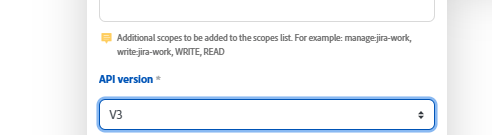
-
Seul le module de recherche est affecté. Actuellement, les autres points d’entrée de l’API Jira utilisés par le connecteur Fusion ne sont pas affectés par cette obsolescence.
-
Le déploiement géographique peut entraîner des incohérences. Atlassian déploie cette modification à l’échelle régionale, ce qui signifie que certaines instances Jira Cloud peuvent toujours prendre temporairement en charge les points d’entrée plus anciens. Cela peut entraîner un comportement incohérent entre les environnements.
Rechercher des enregistrements
Ce module de recherche recherche les enregistrements d’un objet dans Jira qui correspondent à la requête que vous spécifiez.
Vous pouvez mettre en correspondance ces informations dans les modules suivants du scénario.
Lorsque vous configurez ce module, les champs suivants s’affichent.
